使用 Tkinter GUI 显示最新的输入信号
在 Tkinter GUI 中创建响应式和实时的用户体验依赖于准确和及时地显示输入信号。无论是用户交互还是来自外部来源的数据,使 GUI 始终与最新的输入保持同步对于直观和交互式界面至关重要。
在本文中,我们将探讨利用 Tkinter 的事件驱动架构和更新策略来实现此目标的技术。
通过注册事件处理程序并动态更新 GUI 组件,开发人员可以确保界面反映输入信号的当前状态。这使得用户能够无缝交互,实时数据可视化,以及有效监控外部设备或用户输入。通过实现这些技术,您可以创建引人入胜且响应迅速的 Tkinter GUI 应用程序,为用户提供动态和最新的体验。
理解挑战
挑战在于持续监控输入信号并实时更新 GUI 界面。当处理外部设备、传感器数据或可能频繁变化的用户输入时,这一点尤其重要。确保 GUI 准确地反映输入信号的当前状态对于提供直观且响应迅速的用户体验至关重要。
实现最新的输入信号显示
为了在 Tkinter GUI 中显示最新的输入信号,我们可以按照以下步骤操作:
步骤 1:设计 GUI - 使用 Tkinter 组件(例如标签、按钮或画布)创建所需的图形界面,具体取决于特定应用程序的要求。定义 GUI 元素的布局和结构以适应输入信号的显示。
步骤 2:注册事件处理程序 - 识别需要监控的输入信号源,例如按钮点击、键盘输入或从外部设备接收的数据。使用 Tkinter 的事件处理机制为这些输入源注册事件处理程序或回调函数。每当发生相关输入事件时,这些事件处理程序将被触发。
步骤 3:更新 GUI - 在每个事件处理程序中,更新显示输入信号的 GUI 组件。这可能涉及更新标签、更改按钮的状态或修改画布上的图形元素。确保更改准确地反映最新的输入信号。
示例
显示实时鼠标位置:让我们考虑一个示例,在 Tkinter GUI 中显示鼠标光标的实时位置。每当鼠标移动时,我们将使用当前鼠标坐标更新一个标签。
# Import the required libraries
import tkinter as tk
#Defining the function for displaying mouse position
def update_mouse_position(event):
x = event.x
y = event.y
position_label.config(text=f"Mouse Position: X={x}, Y={y}")
# Create an instance of Tkinter Frame
root = tk.Tk()
# Set the title of Tkinter Frame
root.title("Up-to-Date Input Signal Display")
# Set the geometry of Tkinter Frame
root.geometry("700x250")
position_label = tk.Label(root, text="Mouse Position: ")
position_label.pack()
#Binding the function
root.bind("<Motion>", update_mouse_position)
root.mainloop()
在这个例子中,我们创建了一个标签 (position_label) 来显示鼠标位置。update_mouse_position 函数被注册为 <Motion> 事件的事件处理程序,每当鼠标移动时都会触发该事件。在事件处理程序中,我们检索当前鼠标坐标 (event.x 和 event.y) 并相应地更新标签文本。
输出
以上代码将显示一个 Tkinter 窗口,当我们移动鼠标指针时,它将显示鼠标位置。
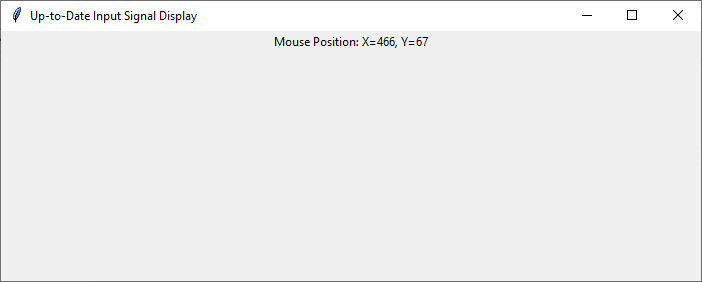
结论
总之,在 Tkinter GUI 中显示最新的输入信号对于创建响应式和交互式应用程序至关重要。通过利用 Tkinter 的事件驱动架构和事件处理机制,我们可以确保 GUI 准确地反映来自用户或外部来源的输入信号的当前状态。这种实时更新通过提供动态和响应式的界面来增强用户体验。
通过遵循本文中概述的步骤,开发人员可以设计持续监控和更新输入信号的 GUI 应用程序。无论是显示实时传感器数据、跟踪鼠标移动还是响应用户交互,所讨论的技术都使 GUI 能够与最新的输入保持同步。这种响应能力增强了可用性,使用户能够自信且直观地与应用程序交互。
通过有效地显示最新的输入信号,开发人员可以创建更具吸引力、信息性和交互性的 GUI。此功能在及时和准确的信息至关重要的应用程序中特别有用,例如数据可视化、实时监控或交互式模拟。通过正确的实现,Tkinter GUI 可以提供无缝且最新的用户体验,以满足现代软件应用程序的期望。


 数据结构
数据结构 网络
网络 关系型数据库管理系统 (RDBMS)
关系型数据库管理系统 (RDBMS) 操作系统
操作系统 Java
Java iOS
iOS HTML
HTML CSS
CSS Android
Android Python
Python C 编程
C 编程 C++
C++ C#
C# MongoDB
MongoDB MySQL
MySQL Javascript
Javascript PHP
PHP